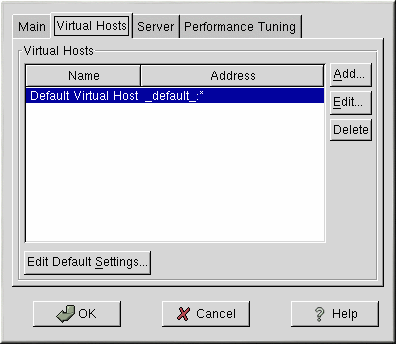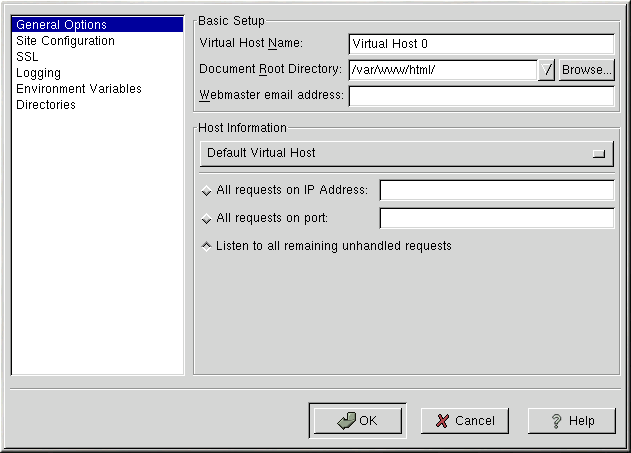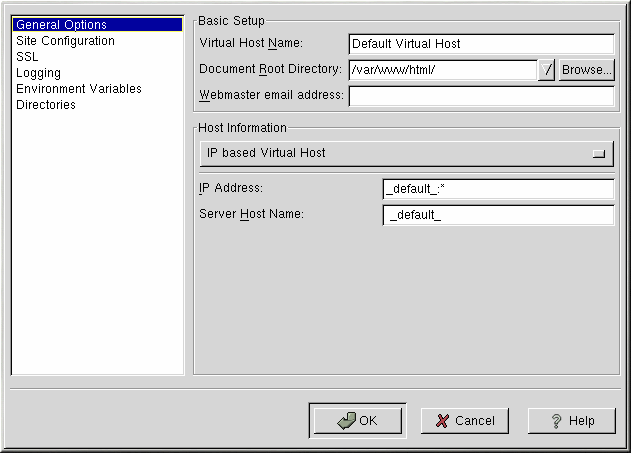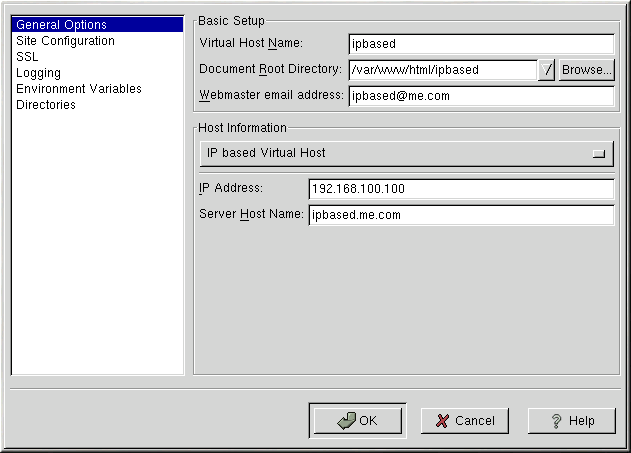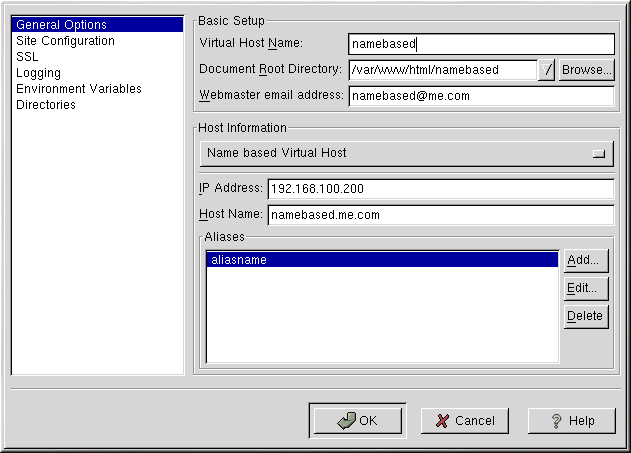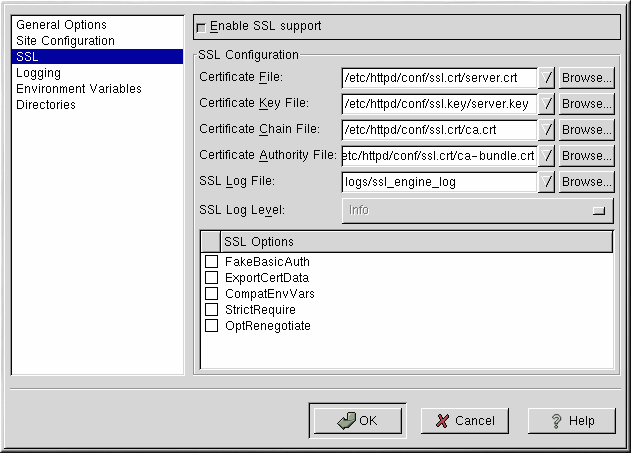Einrichten von virtuellen Webservern
Sie können das Apache-Konfigurationstool verwenden, um virtuelle Webserver zu konfigurieren. Virtuelle Websever ermöglichen es Ihnen, verschiedene Server für verschiedene IP-Adressen, verschiedene Rechnernamen oder verschiedene Ports auf dem gleichen Rechner auszuführen. Anhand von virtuellen Webservern können Sie die Website für http://www.your_domain.com and http://www.your_second_domain.com auf dem gleichen Apache-Server ausführen. Diese Option entspricht der Anweisung <VirtualHost> für den standardmäßigen virtuellen Webserver und die IP- basierten virtuellen Rechner. Im Falle eines namensbasierten virtuellen Rechners entspricht diese Option der Anweisung <NameVirtualHost>.
Die für einen virtuellen Rechner eingestellten Apache-Anweisungen gelten nur für diesen bestimmten virtuellen Rechner. Wird eine Anweisung serverweit anhand von Edit Default Settings eingestellt und nicht innerhalb der Einstellungen für den virtuellen Rechner definiert, dann werden die Standardeinstellungen verwendet. Sie können zum Beispiel eine Webmaster email address in Main bestimmen und keine individuellen E-Mail-Adressen für jeden virtuellen Rechner definieren.
Das Apache-Konfigurationstool enthält einen standardmäßigen virtuellen Rechner wie in Abbildung 11-8 angegeben. Weitere Informationen über den standardmäßigen virtuellen Rechner finden Sie unter Abschnitt namens Default Virtual Host.
Die Apache-Dokumentation auf Ihrem Rechner oder unter http://www.apache.org/docs/vhosts/ liefert weitere Informationen über virtuelle Rechner.
Hinzufügen und Bearbeiten eines virtuellen Rechners
Klicken Sie auf Virtual Hosts und dann auf Add, um einen virtuellen Rechner hinzuzufügen. Es erscheint ein Fenster wie in Abbildung 11-9 angegeben. Sie können einen virtuellen Rechner auch bearbeiten, indem Sie ihn in der Liste auswählen und anschließend die Schaltfläche Edit drücken.
Allgemeine Optionen
Die Einstellungen der General Options gelten nur für den virtuellen Rechner, den Sie gerade konfigurieren. Geben Sie den Namen des virtuellen Rechners im Textfeld Virtual Host Name an. Dieser Name wird vom Apache-Konfigurationstool verwendet, um zwischen den einzelnen virtuellen Rechnern zu unterscheiden.
Geben Sie für den Wert von Document Root Directory das Verzeichnis an, das das Root-Dokument (wie zum Beispiel index.html) für den virtuellen Rechner enthält. Diese Option entspricht der Anweisung DocumentRoot in VirtualHost.
Die Webmaster email address entspricht der Anweisung ServerAdmin in VirtualHost . Diese E-Mail-Adresse wird für die Fußzeile von Fehlerseiten verwendet, wenn Sie die entsprechende Option wählen.
Im Abschnitt Host Information wählen Sie Default Virtual Host, IP based Virtual Host oder Name based Virtual Host.
Default Virtual Host
Wenn Sie Default Virtual Host wählen, wird Abbildung 11-10 angezeigt. Sie sollten nur einen einzigen standardmäßigen virtuellen Rechner konfigurieren. Die standardmäßigen Einstellungen für diesen Rechner werden verwendet, wenn die geforderte IP-Adresse nicht ausdrücklich in einem anderen virtuellen Rechner aufgelistet ist. Wenn kein virtueller Rechner als Standard bestimmt wurde, werden die Einstellungen des Hauptservers verwendet.
IP-basierte virtuelle Rechner
Wenn Sie IP based Virtual Host wählen, wird Abbildung 11-11 angezeigt, um die Anweisung <VirtualHost> , die auf der IP-Adresse des Servers basiert, zu konfigurieren. Geben Sie diese IP-Adresse im Feld IP Address an. Wenn Sie mehr als eine IP-Adresse angeben, trennen Sie die einzelnen Adressen durch Leerstellen voneinander. Verwenden Sie die Syntax IP-Adresse:Port, um einen Port anzugeben. Verwenden Sie :*, um alle Ports für die IP-Adresse zu konfigurieren. Geben Sie den Rechnernamen für den virtuellen Rechner im Feld Server Host Name an.
Namensbasierter virtueller Rechner
Wenn Sie Name based Virtual Host wählen, wird Abbildung 11-12 angezeigt, um die Anweisung NameVirtualHost zu konfigurieren, die auf dem Rechnernamen des Servers basiert. Geben Sie die IP-Adresse im Feld IP Address an. Wenn Sie mehr als eine IP-Adresse angeben, trennen Sie die einzelnen Adressen durch Leerstellen voneinander. Verwenden Sie die Syntax IP-Adresse:Port, um einen Port anzugeben. Verwenden Sie :*, um alle Ports für die IP-Adresse zu konfigurieren. Geben Sie den Rechnernamen für den virtuellen Rechner im Feld Server Host Name an. Klicken Sie im Abschnitt Alias auf Add, um einen Alias eines Rechnernamens hinzuzufügen. Hierdurch wird die Anweisung ServerAlias in der Anweisung NameVirtualHost hinzugefügt.
SSL
 | Bitte beachten |
|---|---|
Namensbasierte virtuelle Rechner können nicht gemeinsam mit SSL verwendet werden, da die SSL-Erkennung (wenn der Browser das Zertifikat des sicheren Web-Servers annimmt) vor der HTTP- Anforderung erfolgt, durch die der korrekte namensbasierte virtuelle Rechner gekennzeichnet wird. Beachten Sie, dass namensbasierte virtuelle Rechner nur mit nicht-sicheren Web-Servern funktionieren. |
Wenn ein Apache-Server nicht mit SSL-Support konfiguriert wurde, wird die Kommunikation zwischen einem Apache-Server und seinen Clients nicht verschlüsselt. Dies ist empfehlenswert für Websites, die keine persönlichen oder vertraulichen Daten enthalten. Eine Open-Source Website, auf der Open-Source Software und die zugehörige Dokumentation zur Verfügung steht, benötigt dagegen keine Verschlüsselung. Eine e-Commerce Website, auf der Informationen über Kreditkarten verarbeitet werden, sollte den SSL-Support von Apache für die Verschlüsselung der Kommunikation verwenden. Mit diesem Support wird das Modul mod_ssl aktiviert. Um dieses Modul mithilfe des Apache-Konfigurationtools zu aktivieren, müssen Sie den Zugriff über Port 443 unter Main tab => Available Addresses zulassen. Weitere Informationen finden Sie unter Abschnitt namens Grundeinstellungen. Wählen Sie den Namen des virtuellen Rechners in Virtual Hosts, klicken Sie auf Edit, wählen Sie SSL aus dem links aufgeführten Menü und markieren Sie die Option Enable SSL Support wie in Abbildung 11-13 angegeben. Der Abschnitt SSL Configuration ist mit dem digitalen Dummy-Zertifikat vorkonfiguriert. Das digitale Zertifikat liefert die Berechtigung für Ihren sicheren Web-Server und kennzeichnet den Client Web-Browsern den sicheren Server. Sie müssen Ihr eigenes digitale Zertifikat erwerben. Verwenden Sie nicht das Dummy-Zertifikat von Red Hat Linux. Weitere Informationen hierüber finden Sie unter Apache-Related Reference des Offiziellen Red Hat Linux Referenzhandbuchs.
Weitere Optionen für virtuelle Rechner
Die Optionen Site Configuration, Environment Variables und Directories für die virtuellen Rechner sind identisch mit den Anweisungen, die Sie einstellen, wenn Sie auf Edit Default Settings klicken, mit Ausnahme der Tatsache, dass die hier eingestellten Optionen den einzelnen virtuellen Rechnern dienen, die Sie konfigurieren. Weitere Informationen über diese Optionen finden Sie unter Abschnitt namens Standardeinstellungen.